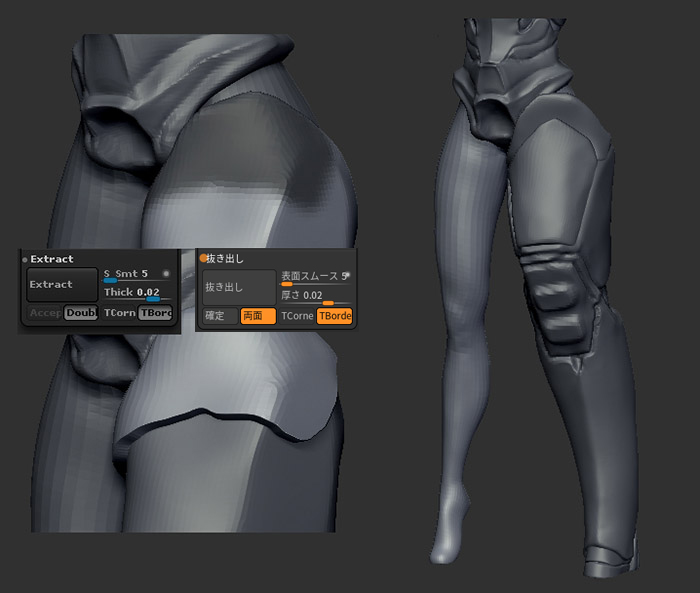ゲームキャラクターをつくる – モデリング編:05 アーマーのスカルプト
ステップ3:脚のアーマーを作成する
再度、ボディのサブツールを複製、左脚以外をすべて隠して[Delete Hidden(非表示削除)]を選択。片方の脚で作業、後でミラーリングすると簡単です。このとき、脚のアーマーがシンメトリラインを越えてはいけません。さもないと、ミラーリングしたときに交差してしまいます。
胴体と同様、ダイナメッシュで均一なクリーントポロジを保ちましょう。脚のアーマーは大きく分厚いので、まず[Move]ブラシと[Clay]ブラシで輪郭を引き出します。
繰り返しになりますが、この段階ではラフな形状を作るだけです。時間をかけて整える必要はありません。[Clay]ブラシでサーフェスを作成し、[Dam_Standard]ブラシでメッシュをカット、[Smooth]ブラシと[hPolish]ブラシでサーフェスを滑らかにします。[hPolish]ブラシは、下肢の前面を縦に走るエッジのように、2つの平面が接するエッジ部分の作成に最適です。
この段階ではラフな形状を作るだけです。時間をかけて整える必要はありません
ステップ4:脚のアーマープレート
太ももや足のプレートに同じプロセスを繰り返します。[Mask]ブラシでプレートの形状をペイント、[SubTool(サブツール)]>[Extract(抜き出し)]>[Extract(抜き出し)]オプションでマスク領域から新しいサブツールを作成します。プレートの正確な厚みを見つけるため、[Thickness(厚さ)]の調整が必要かもしれません。
[Extract(抜き出し)]ボタンを押すと、新しいメッシュのプレビューが表示されます。設定に満足がしたら[SubTool(サブツール)]>[Extract(抜き出し)]>[Accept(確定)]ボタンを押します。他の多くのサブツールと同様に、ダイナメッシュで抽出したメッシュを形作ります。最後に[Move]ブラシと[hPolish]ブラシでメッシュをクリーンアップしましょう。
太ももや足のプレートに同じプロセスを繰り返します
ステップ5:腕のアーマー
前腕と上腕のアーマーに進みましょう。これまでと同様にボディのサブツールを選択、アーマーのパーツの形状をマスクします。[Extract(抜き出し)]オプションで新しいサブツールを作成したら、今回は[Thickness(厚さ)]を 0 に設定。ダイナメッシュをオンにすると、ジオメトリの上部と下部にある穴が埋まります。
肩の大きなプレートと肘のパーツにも 抜き出しプロセスを実行しますが、今度は、メッシュに少し厚みを持たせます。
[Move]ブラシでアーマーの全体形状を引き出したら、[Clay]ブラシと[hPolish]ブラシで曲線を定義します。大きめの形状が整ったら、[Dam_Standard]ブラシでアーマーを区分けしていきます。
大きめの形状が整ったら、[Dam_Standard]ブラシでアーマーを区分けしていきます